Excelシート上で使える関数の使い方を説明。
今回は MROUND関数 について、使い方や活用例を紹介
【本記事の目標】
MROUND関数の使い方・活用方法を知ろう
MROUND関数とは
MROUND関数とは
指定された数値に対し、指定された数値の倍数に丸める
という機能を持った関数です。
数値を丸める場合、一般的な方法としては切り上げ、切り捨て、四捨五入がありますが、
これらはいずれも指定した桁数で処理する(丸める)関数です。
これは言い換えれば、0.01、0.1、1、10、100、といった10のn乗の数値の倍数で丸めているのと同義になります。
例えば『123.456』という数値を0.01の桁で四捨五入した場合、結果は『123.5』になり小数点1桁(0.1の桁)までの数値になりますよね。
この『123.5』という数値は、言い換えれば 1235×0.1 と言い換えることが出来るので、『0.1』の倍数になっています。
この、10のn乗の数値の倍数で丸める、という一般的な切り上げ、切り捨て、四捨五入の考え方を拡張し、任意の数値の倍数で丸める処理をするのが MROUND関数 です。
実際に入力してみるとイメージしやすいと思いますので、まずは使い方を説明します。
使用する場合は下記の2つを指定する必要があります。
MROUND(数値、倍数)
詳しく説明していきます。
入力情報① 数値
ここで指定する数値は、丸める処理をしたい数値を指定します。
数値データであれば、直接入力でも、数値が入力されたセルを参照するのでも、どちらでも可能です。
丸める処理をする値ですので、整数でも少数でもどちらでも問題ありません。
入力情報② 倍数
ここで指定した数値の倍数で、入力情報①で指定した数値を丸める処理を行っていきます。
そのため、ここで入力する値は数値データを入力する必要があり、
数値データであれば、直接入力でも、数値が入力されたセルを参照するのでも、どちらでも可能です。
また倍数というと整数のイメージがあるかもしれませんが、数値データであれば少数でも問題ありません。
例えば上記の例のように、小数点1桁(『0.1』の桁)で丸める処理をする場合は、この倍数に『0.1』を指定すればOKです。
実際に入力した場合の例
実際にMROUND関数を使用した場合に得られる結果を示すため、
20個の数値データに対して、5種類の倍数を指定した場合の結果を下記に記載しておきます。
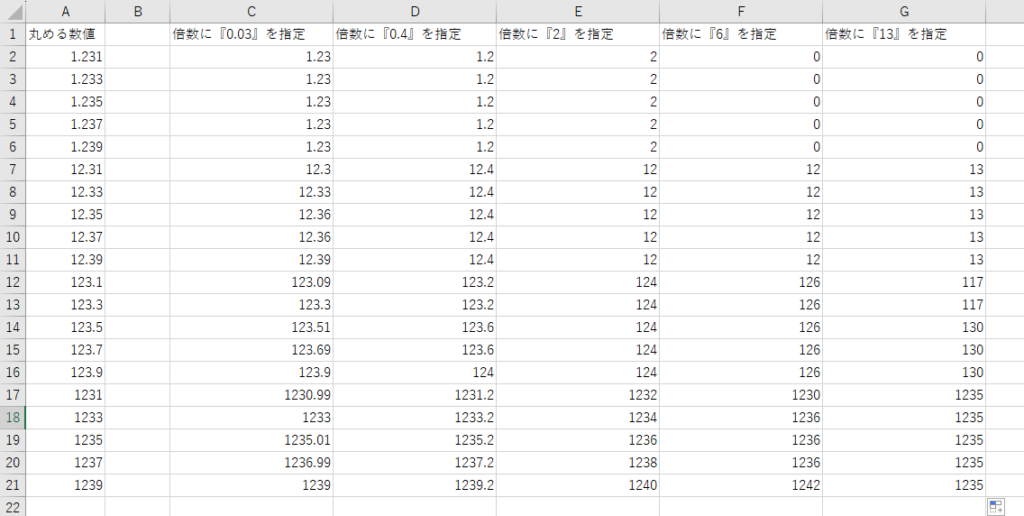
また、10のn乗の数値の倍数で丸めたものが一般的な四捨五入とお伝えしましたので、
その場合の結果も下記に置いておきます。
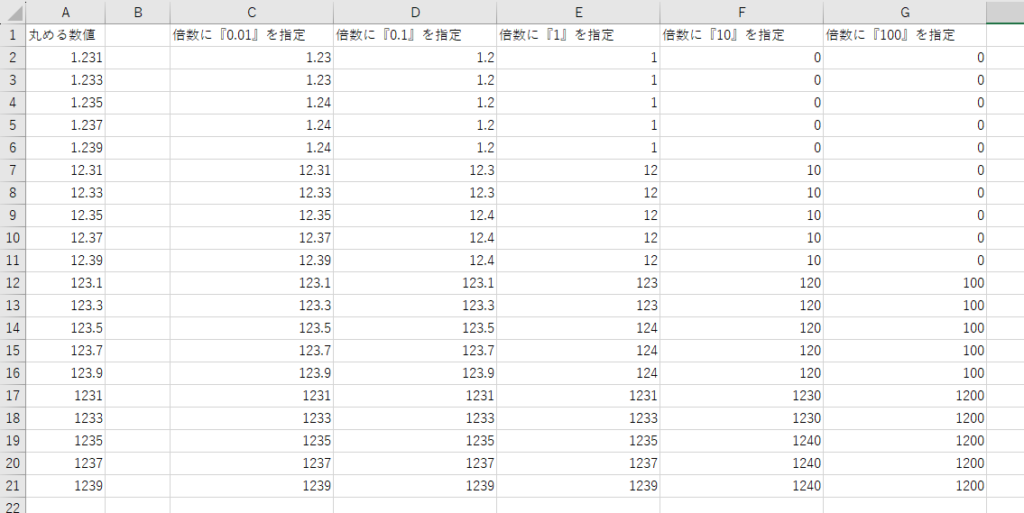
これらを見比べていただいたら、なんとなくイメージができるかと思います。
この関数を使った応用例
ではこのMROUND関数はどういった場面で使えるのか?
単純に「指定した倍数の値に指定して表示してほしい」という場合には有効ですが、
そのような指定がかかる場合は非常に稀かと思います。
ではそれ以外にどのような活用方法があるのか?
同じ値が指定回数連続する連続数値データを表示させる
活用例の1つは、指定した回数だけ同じ値が連続しながら数値が増加していく連続数値を生成する、といった方法です。
これは過去に下記記事でも説明していますので、ご参考ください。
上記リンクに説明している方法ですと、使用数関数が3つ出てきてしまうのですが、
MROUND関数であれば、関数は1つ(ROW関数を使う場合は2つ)で完了するため、シンプルになります。
(計算式自体は若干複雑ですが。。。)
具体的には、
=MROUND(ROW() – 連続データの最初の行数+倍数-倍数/2,倍数) / 倍数
という関数を入力するだけで、同じ数値が『倍数』に指定した数だけ連続表示されながら、少しずつ数値が大きくなる、という特殊な連続データを表示させる関数にすることが出来ます。
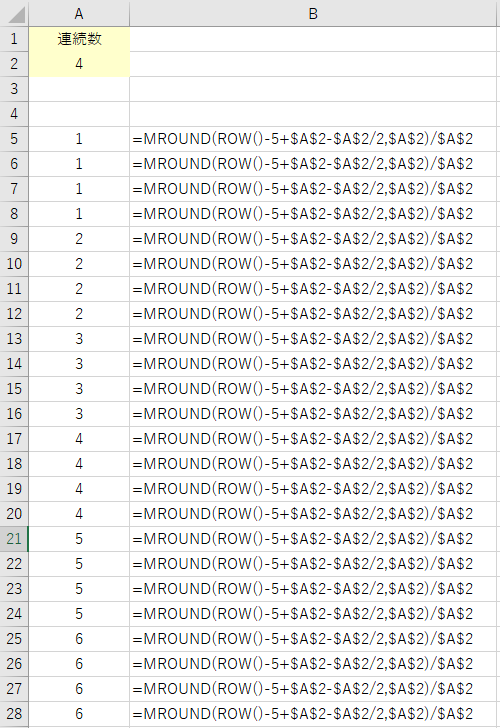



コメント